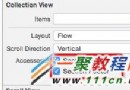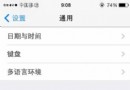蘋果iPhone5s/5c的使用技巧分享
下面一塊來看看蘋果iPhone5s的10個使用技巧吧
1.打開蘋果iPhone5s的App Store的應用自動更新功能
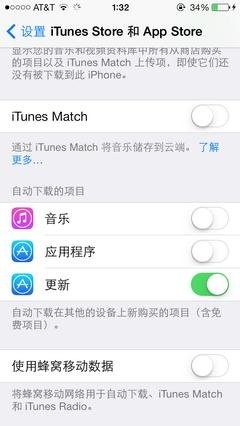
厭倦了每天都要手動升級iPhone或是iPad上的應用程序?在蘋果iPhone5s上,這個問題得到了徹底地解決,因為你可以打開應用程序的自動更新功能了。進入設置-iTunes Store和App Store的選項中,將更新項目打開,就可以實現完全自動的更新下載和安裝。不過需要提醒大家的是,最好不要將下面的“使用蜂窩移動數據”項目打開,因為這樣就可以實現僅在WIFI環境下自動下載安裝更新,不會浪費手機的流量。不過,如果你喜歡老版本的應用,那麼最好不要開啟這個自動更新的選項了。
2.蘋果iPhone5s的“黑名單”功能屏蔽聯系人
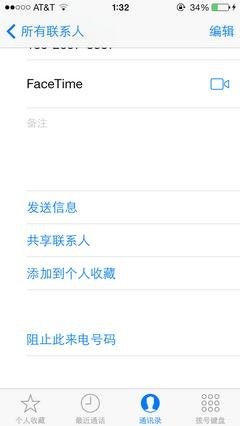
終於,在蘋果iPhone5s中,不越獄iPhone也能夠使用黑名單功能了。只要進入聯系人功能,點擊聯系人進入詳細信息,一直向下拉便可以看到“阻止此來電號碼”,選擇後便可以屏蔽此聯系人的電話、信息、郵件或是Facetime。那麼,如何屏蔽陌生號碼?也很簡單,只要在通話記錄或是短信詳單中點擊“i”圖標,就可以將這個陌生號碼加入到黑名單中;或者,進入設置中的“電話”、“信息”或是“Facetime”,都可以看到黑名單選項,支持添加和刪除號碼的操作。
3.蘋果iPhone5s怎樣通過AirDrop分享文件
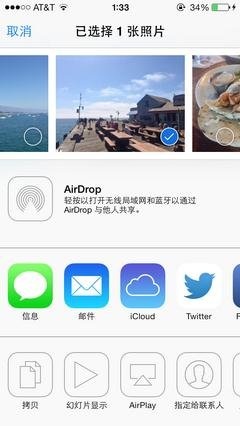
AirDrop是蘋果iPhone5s中新增的藍牙本地分享功能,可以與其他蘋果設備方便地分享各種類型的文件,甚至包括網站和App Store中的應用介紹頁面。使用起來也很簡單,比如在圖庫中,只要找到分享按鈕(一個帶有向上箭頭的正方形圖標),就可以看到AirDrop選項,點擊後可選擇與聯系人或是所有人分享,當然另一台設備也需要通過控制中心打開AirDrop功能,這樣它就會接收到一條信息。
需要注意的是,AirDrop並非支持所有iOS設備,目前僅支持iPhone 5及之後的新iPhone、iPad 4和iPad mini,以及第五代iPod touch。要想使用AirDrop,還需要一個Apple ID。
4.改變蘋果iPhone5s的siri的聲音性別
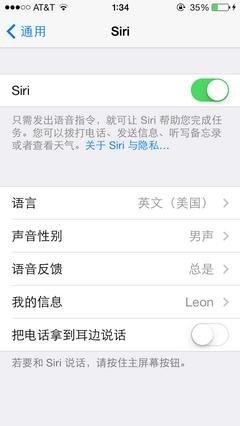
在蘋果iPhone5s中,可以更改siri的聲音性別了,新增了一個男聲,不過目前似乎僅支持英語(美國及加拿大地區),中文普通話還是僅有女性聲音。
5.如何使用蘋果iPhone5s激活鎖
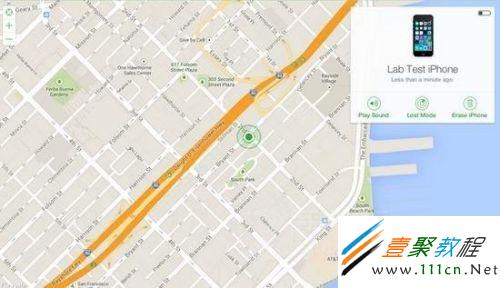
激活鎖定是蘋果iPhone5s中新增的安全功能,你不需要去特意設置什麼,因為這項功能是根據你首次激活設備的Apple ID來實現的。那麼如果手機真的丟失,當小偷准備關閉iOS設備的“找到我的手機”功能,或者企圖刪除手機數據、重置系統時,會被系統要求輸入Apple ID和密碼,無法進行操作。那麼,用戶就可以登錄iCloud網頁版,查看設備位置或是銷毀數據。
6.如何自定義蘋果iPhone5s通知中心的“今日”項目
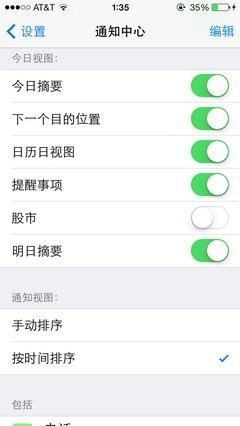
蘋果iPhone5s中針對通知中心進行了強化,增加了全新的“今日”欄目,讓你可以一目了然地了解到當天的所有事件。事實上,你也可以對其進行定制,只要進入設置-通知中心,就可以看到一些可定制項目,還擁有手動排序和按時間排序兩種視圖。
7.改變蘋果iPhone5s的字體大小
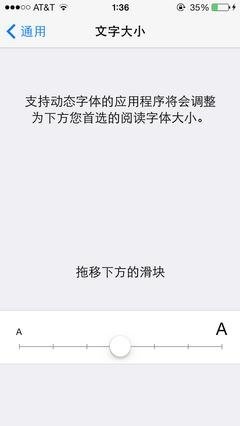
在蘋果iPhone5s中,你不僅可以像以前一樣使用大字體,還可以將字體調小,使用起來更加靈活,只要進入通用-文字大小選項中就可以進行調節。而在輔助功能選項中,還擁有一個“較大動態字體選項”,開啟之後,會在各種應用中動態顯示更大字體,方便老年人使用。
8.查看蘋果iPhone5s每個信息的時間
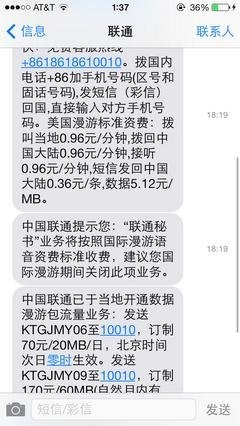
在蘋果iPhone5s中的信息功能中,你可以十分方便地查看每一條信息的時間,只需要在信息詳情界面從右向左滑動屏幕,就可以看到具體時間;松開手指,信息的時間便會隱藏。
9.蘋果iPhone5s如何查看附近的熱門應用
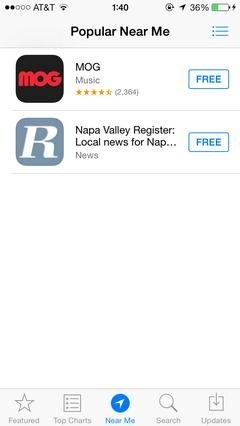
這是蘋果iPhone5s的App Store中新增的一個功能,旨在為用戶提供更多基於位置的應用服務。比如,我現在實際上是在美國加利福尼亞州的Napa旅行,只要打開App Store選擇“Near me”選項,就可以看到與當地有關的App,非常適合旅行時使用,十分方便。只不過,在國外旅行時,中國的Apple ID無法搜索到任何附件的應用內容,還需要更換為當地的Apple ID才行。
10.讓蘋果iPhone5s的iTunes Radio播放更智能

最後一項iTunes Radio功能,目前僅在美國市場推出,所以國內還無法使用,在美國的朋友可以試用一下。在播放一個歌手的音樂時,你可以選擇“Play More like This”(播放相似歌曲)來找到更多同類型的音樂,還可以通過更多選項來篩選電台、歌手,實現更智能的播放效果
設置提醒事項
為待辦事項列表中的項目設置完成日期,提醒事項會向你發出提醒。添加位置信息後,當你離開或到達時也會收到提醒。你還可以選擇提醒的優先級並撰寫備注。
快速拍照
相機圖標始終在你的鎖定屏幕。只需向上輕掃,即可打開相機應用軟件。
使用 Airplay 現場直播
通過 Airplay 鏡像功能,你可以在與 Apple TV 連接的 HDTV 上同步播放 iphone5sS 內容。只需雙擊 Home 鍵,向右輕掃,並選擇 AirPlay 鏡像。
自定義鍵盤
創建你自己的私人詞典,包括每個詞語的快捷鍵。你的鍵盤不僅會自動改正,而且還准確知道你輸入時想要表達的意思。在”設置”中,輕點”通用”、”鍵盤”以及”添加新的短語”即可。在這裡,你可以添加新的短語,並為其設置可選快捷鍵。
快速創建事件
點觸日歷上任意位置即可創建一個事件。如要更改你的日程表,只需拖動日歷上的事件。點擊即可切換月份和日期,或者列表視圖。將 iPhone 旋轉為橫向顯示,就會看到整個一周的日程。
讓一切都有鈴聲
為新郵件、日歷提醒、消息和提醒事項設置特定鈴聲。在”設置”中點擊”聲音”,即可對每個鈴聲進行設置。在一個聯系人條目上點擊”編輯”,即可為該聯系人分配鈴聲。
定位你丟失的 iPhone
如果你丟了 iPhone,”查找我的 iPhone” 能夠幫你在地圖上定位它的位置並保護其中數據。可以在它的屏幕上顯示一條信息,也可以遠程鎖定或者遠程擦除你的數據。
保存網站上的圖片
在 Safari 中,點觸並按住一張圖片,即可把它保存至你的”相機膠卷”,或拷貝並粘貼至彩信或電子郵件中。
選擇牆紙
在”設置”中選擇”牆紙”,輕點鎖定屏幕和主屏幕的圖片,然後點擊你的某個相簿,或點擊”牆紙”查看 Apple 設計的圖像。找到你需要的圖像,點擊”設置”,然後選擇將它應用於”設定鎖定屏幕”、”設定主屏幕”,或”同時設定”應用於兩者。
迅速滾動至頂部
在 Safari、Mail、通訊錄以及許多其它應用軟件中,輕點屏幕頂部的狀態欄,即可迅速滾動至屏幕頂部。
鎖定屏幕旋轉
雙擊 Home 鍵打開多任務處理界面,然後從左向右輕掃,輕點一下”豎排鎖定”,即可鎖定屏幕旋轉,再點一下即可解鎖。
雙指開合縮放
在相機應用軟件中,雙指開合即可以高達 5 倍的變焦范圍縮放場景。你還可以使用滑塊控制縮放。
將 PDF 文件添加至 iBooks
點觸並按住 Mail 中或網頁上的 PDF 圖標或鏈接,然後選擇”在 iBooks 中打開”。
創建網頁圖標
將網站添加到屏幕想要在主屏幕上添加網站,只需用 Safari 訪問頁面,輕點 Safari 窗口底部的”前往”圖標,點擊”添加至主屏幕”。
了解部分鍵盤使用技巧
輕點兩下空格鍵,iPhone 即可添加句號,並大寫下一個單詞的首字母。迅速輸入數字或符號,點觸並按住,滑動選擇你所需的按鍵,抬起手指返回字母表鍵盤。而點觸並按住一個字母,則會顯示特殊字符列表。
搓擦調整音頻和視頻
當你正在觀看視頻或聆聽音樂時,搓擦條可讓你跳至時間軸上的任意時間點。你可以調整擦搓速度。拖拽擦搓條的播放滑塊,向下滑動手指,即可將擦搓速度由快速變為適中速度。
保持收件箱整潔有序
在 Mail 中,你可以分批刪除或移動消息。從你的收件箱中點擊”編輯”,選中需要整理的消息,然後點擊”刪除”或”移動”。
為屏幕拍張照片
按下並按住主屏幕按鈕,然後按下睡眠/喚醒按鈕。你的屏幕會閃動一下,然後圖片就會出現在你的”相機膠卷”中。
創建播放列表
在音樂應用軟件中點擊”播放列表”,然後點擊”添加播放列表”,先為它取個名字。再點擊任何一首歌曲或一段視頻,就能將其加入該播放列表。你可以添加單首歌曲、整個專輯、或者某個藝術家的全部歌曲。
輕點對焦
攝像或拍照時,在屏幕上點擊需要對焦的位置,iPhone 將自動調整曝光和白平衡。
輕掃刪除
無需打開即可刪除郵件消息和短信。無需聆聽即可刪除語音郵件。甚至刪除列表中的近期通話記錄。只需輕掃短信或編號,並點擊紅色”刪除”按鈕即可將其刪除。
使用 iPhone 無線打印
AirPrint 讓你能通過你的 iPhone 直接使用支持 AirPrint 的打印機輕松打印電子郵件和網頁。要打印電子郵件,只需輕點”回復”鍵,然後選擇”打印”。要打印網頁,輕點”Action”圖標並選擇”打印”。你還可以打印照片、文檔以及其它文件。
剪切、拷貝、粘貼
在一條備忘錄、一封電子郵件、一個網頁或其它應用軟件中找到你要編輯的文本內容。你可雙擊選中一個詞語,或者通過拖動插入點來選擇更多或更少內容。再輕點剪切、拷貝、粘貼。如需取消編輯,搖一搖 iPhone,輕點取消按鈕即可。
在文本消息中顯示字符計數
在”設置”中,輕點”短信”,然後選擇”字符計數”按鈕。這樣,當你輸入的信息超過兩行時,字符計數將會顯示出來。需要支付電信運營商費用時,你會需要這個功能。
讓呼叫保持等候接聽狀態
在 iphone5s 上,點觸並按住”靜音”按鈕,讓呼叫保持等候接聽狀態。
返回草稿
在 Mail 中,點觸並按住”編寫”按鈕,切換至你最新保存的消息草稿。閱讀 iPhone 使用手冊如需獲得更多使用技巧、竅門和說明,輕點 Safari 中的”書簽”圖標,
選擇 “iPhone 使用手冊”
是不是很感歎iphone5s的魅力,沒想到它還有這麼多工具,基本涵蓋了我們日常工作生活需要。。比如辦事列表,照相機,ibook等等。。當然更強大的是還能在Appstore安裝更多牛X的APP和游戲。
- iOS獲得以後裝備型號等信息(全)包括iPhone7和iPhone7P
- xcode8提交ipa掉敗沒法構建版本成績的處理計劃
- Objective-C 代碼與Javascript 代碼互相挪用實例
- iOS開辟之UIPickerView完成城市選擇器的步調詳解
- iPhone/iPad開辟經由過程LocalNotification完成iOS准時當地推送功效
- iOS開辟之用javascript挪用oc辦法而非url
- iOS App中挪用iPhone各類感應器的辦法總結
- 實例講授iOS中的UIPageViewController翻頁視圖掌握器
- iOS中應用JSPatch框架使Objective-C與JavaScript代碼交互
- iOS中治理剪切板的UIPasteboard粘貼板類用法詳解
- iOS App開辟中的UIPageControl分頁控件應用小結
- 詳解iOS App中UIPickerView轉動選擇欄的添加辦法
- iOS App中UIPickerView選擇欄控件的應用實例解析
- 實例講授iOS運用開辟中UIPickerView轉動選擇欄的用法
- iOS9蘋果將原http協定改成了https協定的辦法